IT之家 12 月 6 日消息,此前腾讯 TIM App 内发布了 TIM“云文件”停止服务公告腾讯称,由于业务调整,TIM“云文件”功能于 2022 年 12 月 5 日停止服务手机文件、腾讯文档和微云云盘功能不受本次业务调整影响,可以继续使用。
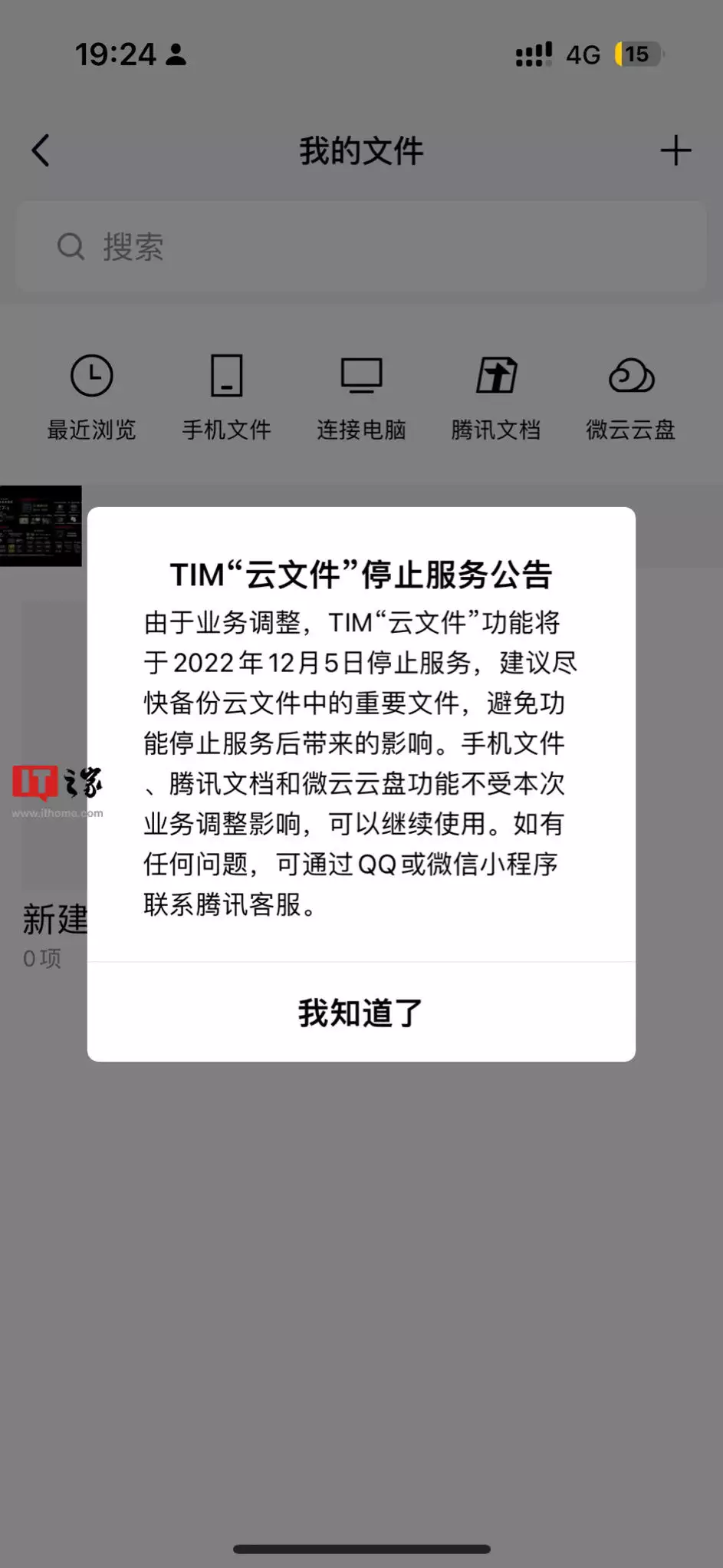
IT之家了解到,TIM 更像是轻聊、办公版本的 QQ,在轻聊版的基础上加入了协同办公服务的支持官方介绍,TIM 是腾讯推出的专注办公、多人协作以及沟通的高效率办公软件,腾讯文档(word / excel)、云文件、邮件、电话会议等强大办公功能一应俱全。
界面清爽,操作简单,多人团队协作更加便捷
亲爱的读者们,感谢您花时间阅读本文。如果您对本文有任何疑问或建议,请随时联系我。我非常乐意与您交流。







发表评论:
◎欢迎参与讨论,请在这里发表您的看法、交流您的观点。